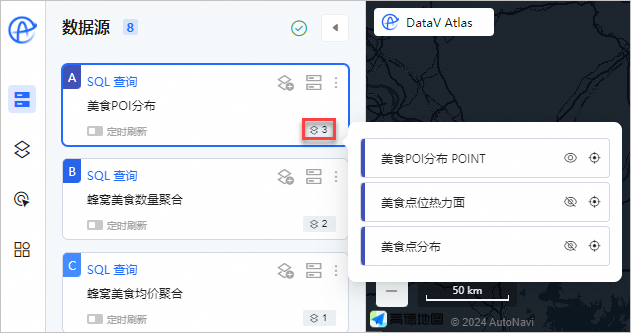在DataV-Atlas(分析地图)中,数据源是生成可视化分析地图的基础。本文为您介绍如何在项目中添加、使用和管理数据源。
前提条件
已经创建项目。请参见创建及管理项目。
进入项目管理
在下,将鼠标悬停至目标项目,单击编辑,进入该项目的编辑界面。
添加数据源
数据源包括演示数据库、体验空间数据、自有数据库。如需使用自有数据库,请先参考添加数据库新建数据连接。
在数据源页签中单击页面左下角的添加数据,打开添加弹窗。
选择已有数据集和SQL查询添加。SQL查询方式会基于您选择的数据直接生成查询语句。
在已有数据集页签中,选择需要添加的数据表后,单击添加到项目,数据源将成功添加。
在SQL查询页签中,选择自定义查询并选定需要添加的数据表后,单击添加到项目,确认后,地图下方将出现SQL查询窗口。编辑SQL语句后,可以预览数据并执行查询,操作完成后,数据源将成功添加。
说明SQL查询页签中提供了两个SQL样例模板,可以添加到项目中使用。
使用数据源
数据源支持使用SQL编辑器进行编辑,并可通过AI助手辅助编写SQL语句。
SQL编辑器
选择数据源后,如果是表格类型的数据,地图下方会即时显示表格数据;如果是SQL数据源,地图下方将直接打开SQL编辑器。
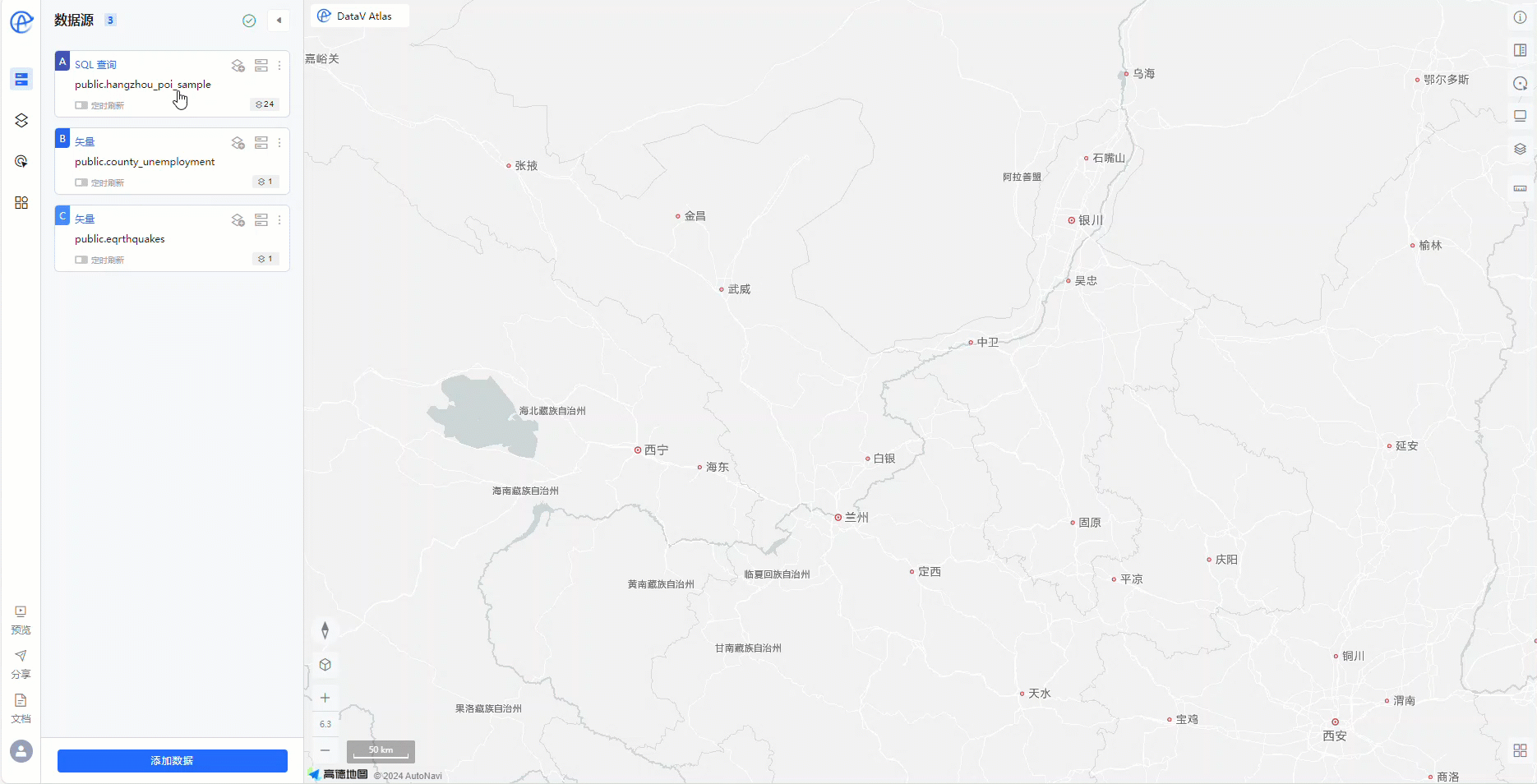 说明
说明表格类型的数据源单击
 图标下的转为SQL查询,可以转换为SQL编辑模式,转换完成后不支持回滚。
图标下的转为SQL查询,可以转换为SQL编辑模式,转换完成后不支持回滚。SQL编辑器支持自定义编辑SQL语句,确认SQL语句无误后,单击预览查询结果。
确认查询结果为所需后,单击运行,即可将当前数据保存为当前SQL查询的结果。
AI助手
DataV-Atlas提供的智能SQL助手,支持空间数据库的SQL查询、分析、处理和优化等功能。
AI助手功能目前处于公测阶段,向所有用户免费开放,每位用户每天可使用100次。
在数据源页签选中SQL数据源,地图下方会打开 SQL 编辑器,在SQL编辑器右上角单击AI助手,打开AI对话窗口。
单击对话窗口左上角的添加数据表,同时支持添加5个数据表进行AI对话管理操作。
示例使用AI生成查询“杭州美食平均消费大于200的店铺信息”SQL语句,操作如下。
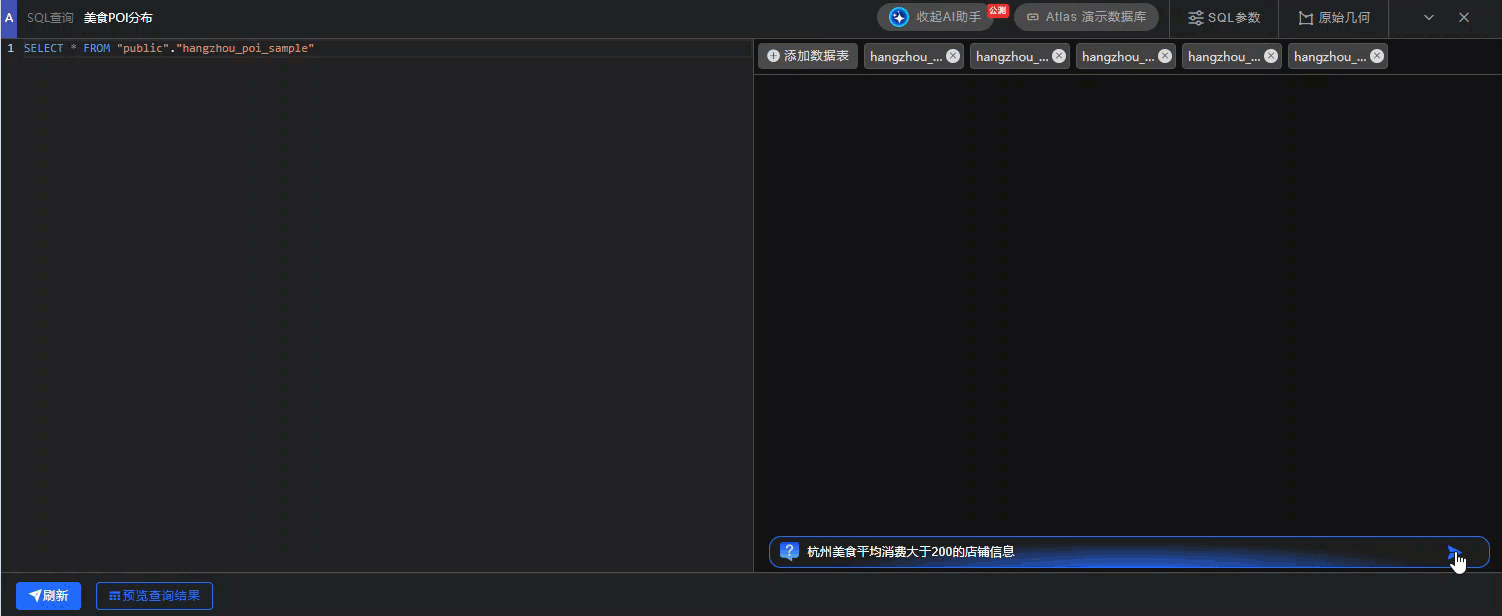
生成SQL语句后,可以通过替换、复制和插入等操作,与SQL编辑器进行快速交互。
发布数据服务
发布数据服务功能可以为项目中的数据源创建可被访问和调用的数据服务。
创建数据服务
数据服务创建成功后,默认设置为在线状态。
单击数据源页签中
 图标进入发布数据页面。
图标进入发布数据页面。编辑数据服务信息。
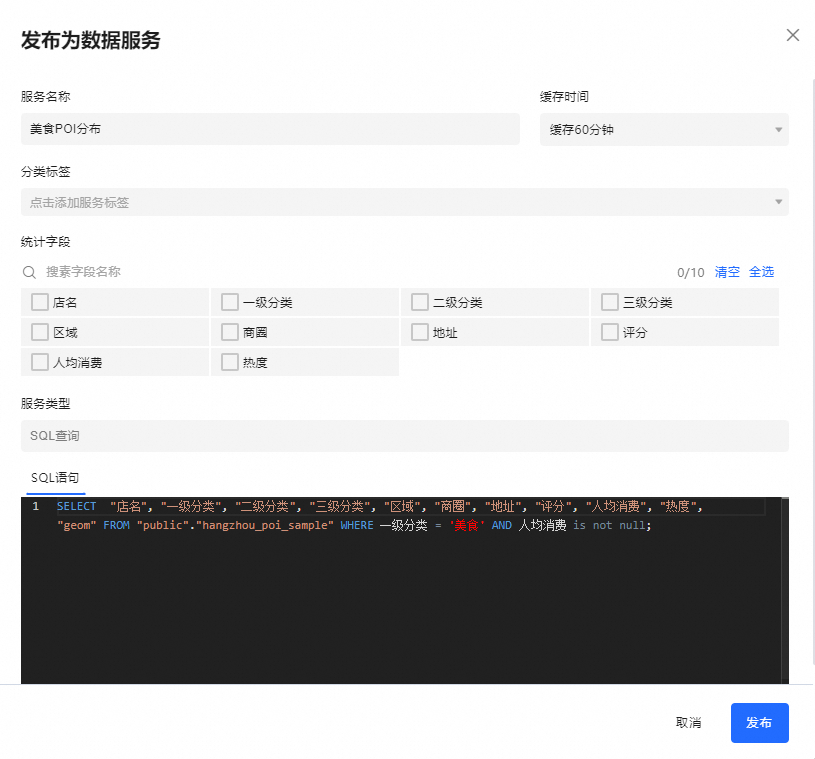
参数
描述
服务名称
自定义发布数据服务的名称。
缓存时间
访问调用数据服务时,临时数据存储在缓存中的时间。
分类标签
提供新增、编辑和删除分类标签功能,为数据服务提供标识,便于数据服务的管理和分类。
统计字段
选择数据源中需要发布到数据服务中的字段。
服务类型
默认选择SQL查询服务类型。数据服务对应的SQL语句不支持编辑操作,可前往项目中对应的数据源进行更改。
编辑完成后,单击页面底部的发布按钮,完成数据服务的发布。
更新数据服务
数据服务更新成功后,默认设置为在线状态。
当数据服务发布完成后,数据源中会出现
 图标。单击
图标。单击 图标并确定后进入更新发布数据服务页面。
图标并确定后进入更新发布数据服务页面。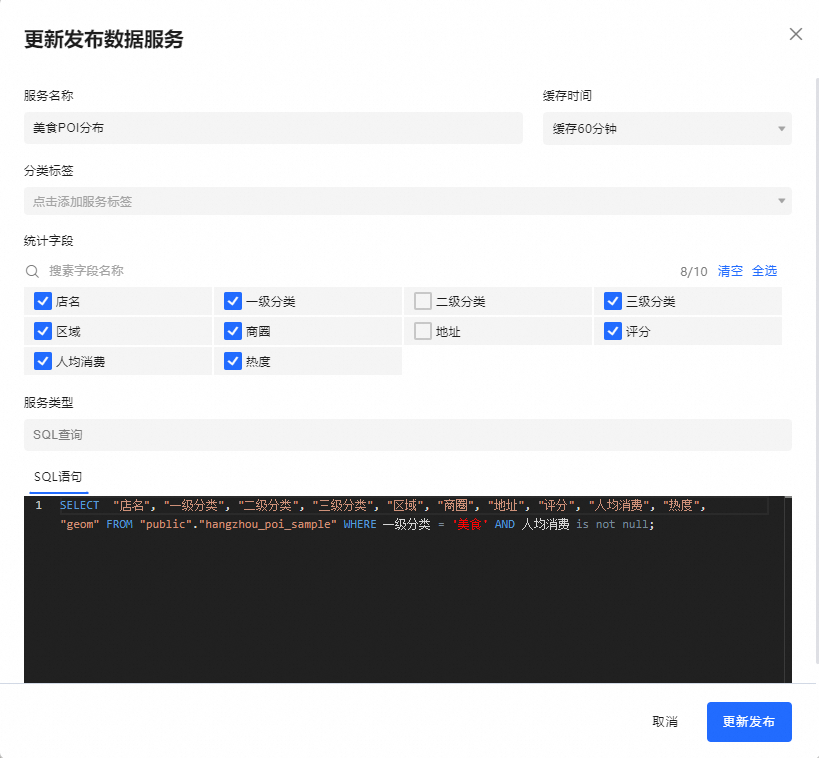
修改完成数据服务信息后,单击更新发布按钮对已经发布的数据服务进行覆盖更新。
数据源管理
数据源管理可以控制图层的创建、数据源的重命名等操作。
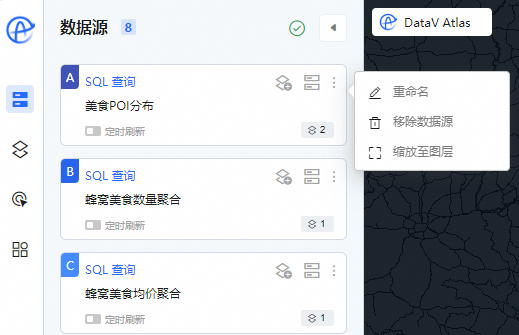
创建图层
选择任一数据源,单击![]() 图标会基于当前数据源创建一个新的图层。
图标会基于当前数据源创建一个新的图层。
重命名数据
选择任一数据源,单击![]() 图标下的重命名,重命名当前数据源。
图标下的重命名,重命名当前数据源。
删除数据
选择任一数据源,单击 图标下的移除数据源,可直接删除当前数据源。
图标下的移除数据源,可直接删除当前数据源。
删除数据源后,数据源对应的图层也会被删除,请谨慎操作。
缩放至图层
在图层上单击 图标下的缩放至图层,可将该图层对应的地图数据展示到屏幕的中心位置。
图标下的缩放至图层,可将该图层对应的地图数据展示到屏幕的中心位置。
定时刷新
定时刷新功能仅支持DataV-Atlas标准版及以上使用。更多版本信息,请参见规格说明。
选择任一数据源,打开定时刷新开关,配置刷新时间后,项目分享页会根据配置的时间刷新数据源对应的图层。
图层引用
选择任一数据源,单击图示图标可以查看数据源关联的图层;单击 图标可以控制图层的显隐;单击
图标可以控制图层的显隐;单击 图标可以快速定位到对应图层面板中。
图标可以快速定位到对应图层面板中。